Ce document est un guide rapide pour installer et mettre en œuvre en toute sécurité les boîtiers GFI KerioControl NG510 et NG511 UTM.
1. Instructions générales de sécurité
Pendant l'installation, suivez ces instructions de sécurité :
-
L'appareil doit être placé sur une surface plane ou monté solidement à l'horizontale dans un boîtier de rack.
-
Les séries NG510/NG511 sont principalement destinées aux salles de serveurs en raison de leurs performances bruyantes.
-
N'essayez pas d'ouvrir ou de démonter l'appareil pour quelque raison que ce soit.
-
Suivez scrupuleusement les instructions d'installation (voir section 3).
-
Ne placez pas l'appareil à proximité d'une source de chaleur.
-
Placez l'appareil dans un espace ventilé, en veillant à ce que les ventilateurs et les évents de l'appareil ne soient pas obstrués à tout moment.
-
N'exposez pas l'appareil à des liquides de quelque nature que ce soit. En cas d'intrusion de liquide, débranchez immédiatement l'appareil.
-
Vérifiez que la tension et la fréquence de la prise de courant correspondent aux valeurs imprimées sur l'adaptateur électrique avant de brancher l'appareil. Utilisez uniquement l'adaptateur électrique fourni avec l'appareil.
-
Ne placez aucun objet sur le câble d’alimentation. Éloignez le câble d'alimentation des allées ou d'autres zones où il pourrait présenter un risque de trébuchement.
2. Description de l'appareil
GFI KerioControl Box NG510 -1U appareil montable en rack
Boîtier GFI KerioControl NG511 - Appareil rackable 1U
| Caractéristiques | Description |
|---|---|
| Port série | Utilisé pour se connecter à une console avec un câble série |
| Port USB | Entrée pour les dispositifs USB |
| Port réseau Ethernet | Utilisé pour se connecter à Internet et au réseau local avec un câble Ethernet. |
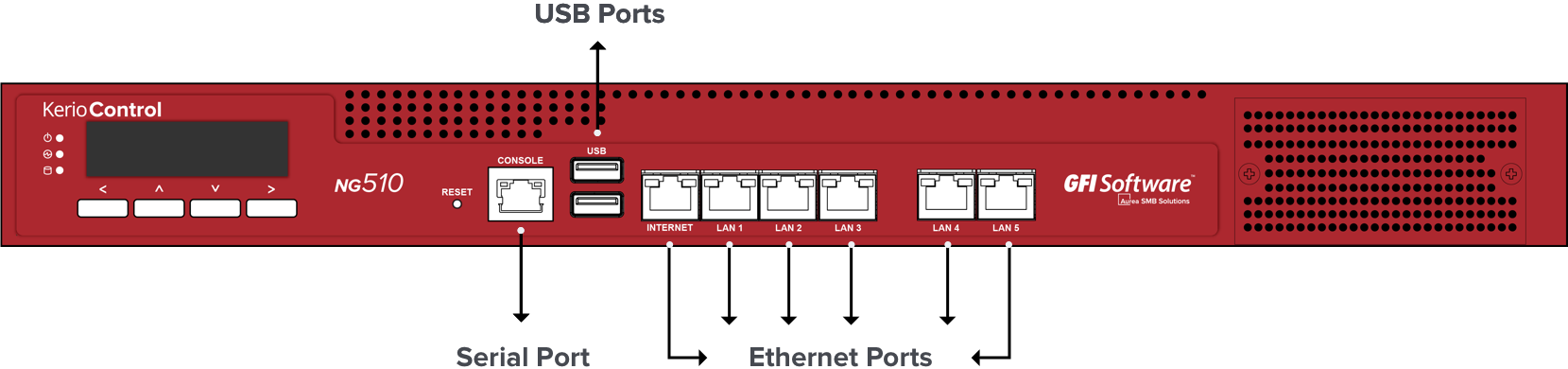
Capture d'écran 1 : GFI KerioControl Box NG510 (avant)
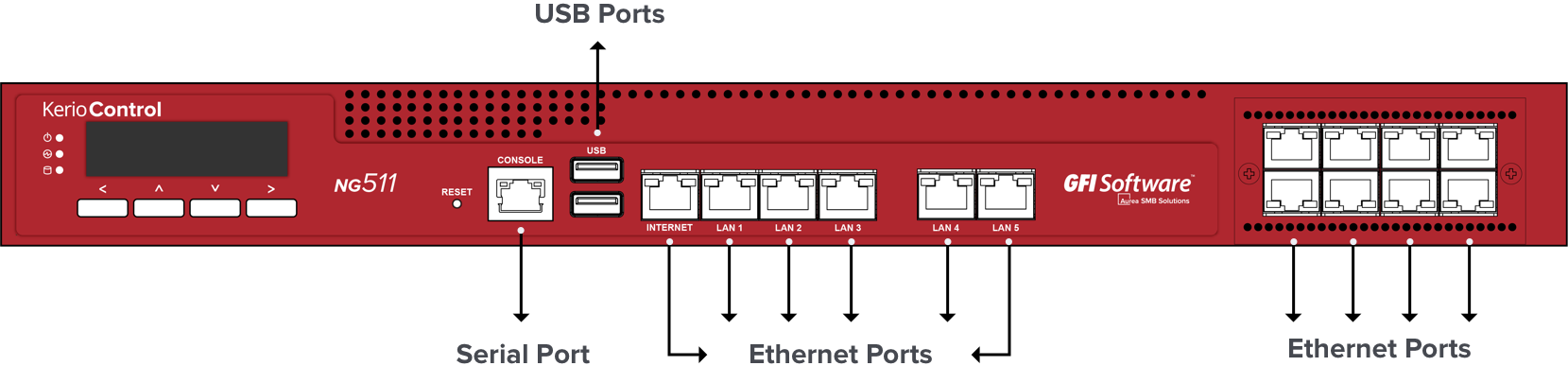
Capture d'écran 2 : GFI KerioControl Box NG511 (avant)
3. Installation et configuration de l'appliance matérielle GFI KerioControl
Après avoir placé l'appareil à un endroit approprié et l'avoir branché dans une prise de courant conformément aux instructions de sécurité, il est temps de le connecter au réseau et de configurer les paramètres.
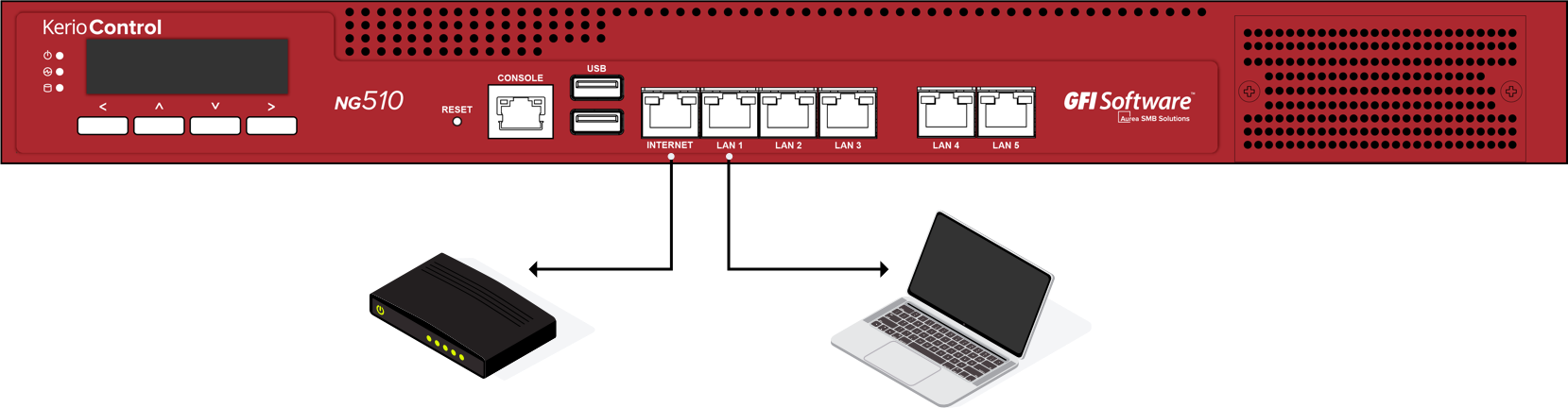
Capture d'écran 3 : Connexion de GFI KerioControl Box NG510 au réseau
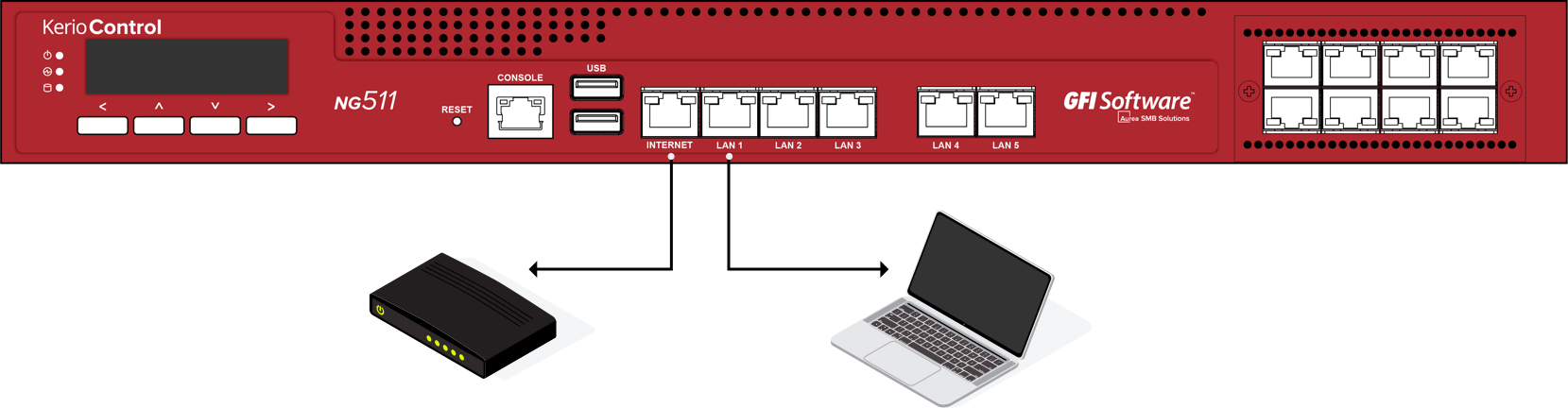
Capture d'écran 4 : Connexion de GFI KerioControl Box NG511 au réseau
Pour configurer l'appliance:
-
Connectez le port Internet à l'Internet (par exemple, un modem DSL ou câble) à l'aide d'un câble Ethernet.
-
Connectez le port LAN à l'ordinateur qui sera utilisé pour configurer l'appareil (voir les figures ci-dessus).
-
Allumez l'appareil.
Vous avez maintenant deux options :
-
Ajouter et gérer l'appliance via MyKerio. Consultez https://go.gfi.com/?pageid=ControlMyKerio.
-
Accéder à l'administration de GFI KerioControl par le biais d'un navigateur (voir ci-dessous) :
-
Réglez les préférences de réseau pour Ethernet sur l'ordinateur connecté sur "Configuration DHCP automatique". (Vous pouvez le modifier ultérieurement, une fois la configuration terminée).
-
Renouvelez le bail DHCP sur l'ordinateur et confirmez qu'il a une adresse IP de 10.10.10.11.
-
Ouvrez un navigateur web et connectez-vous à l'interface web d'administration de GFI KerioControl en utilisant l'URL suivante : https://10.10.10.1/admin.
-
Ignorez les avertissements relatifs au certificat SSL et passez à l'assistant de configuration.
-
Suivez les instructions fournies par l'assistant et configurez l'appliance. Consultez https://go.gfi.com/?pageid=ControlActivationWizard.
À des fins de dépannage, vous pouvez utiliser le port série pour connecter la console à l'appareil. Consultez https://go.gfi.com/?pageid=ControlSerial pour les informations.
Informations complémentaires
Pour plus d'informations sur la configuration, reportez-vous à la documentation complémentaire de la rubrique https://go.gfi.com/?pageid=ControlManual.
Pour un soutien en ligne, les ressources sont disponibles sur le site https://support.gfi.com/ ou https://forums.gfi.com pour un support communautaire.
Commande du port NG511
Aperçu
Lors de la configuration des ports et des câbles physiques sur le boîtier matériel GFI KerioControl NG511, l'interface WAN (Internet) par défaut n'est pas assignée comme eth0. Il y a une divergence de nom dans les adresses Mac de eth0 rapportées par Webadmin et sur le dispositif physique lui-même.
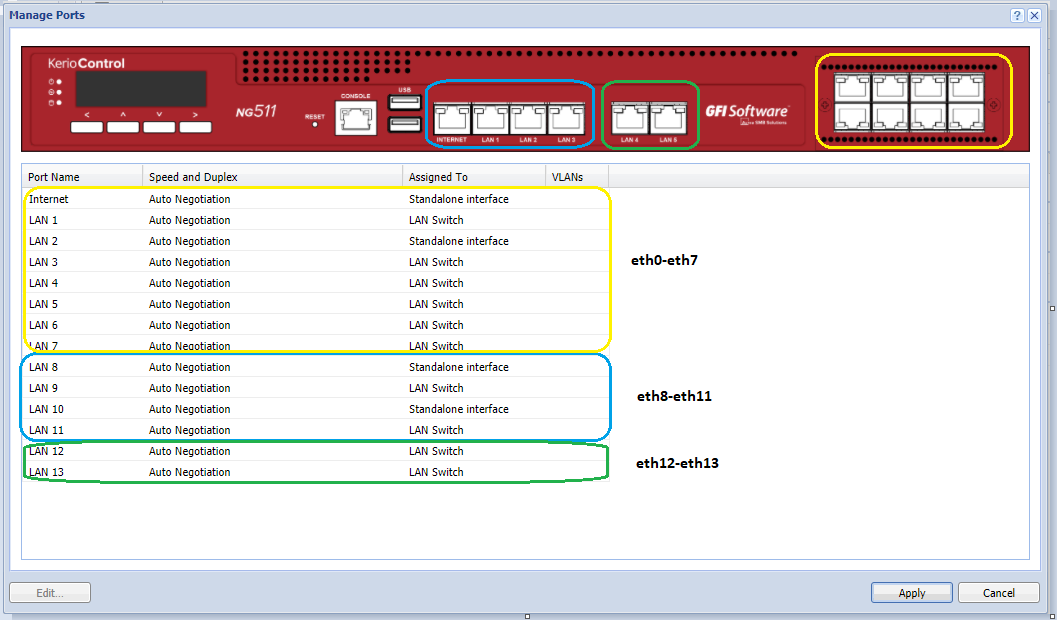
Informations
-
Le groupe de 8 ports à droite est toujours connecté au premier pont PCI de la carte mère. Cela signifie que ces 8 ports ont toujours des adresses de bus PCI inférieures à celles de l'autre groupe de 6 ports.
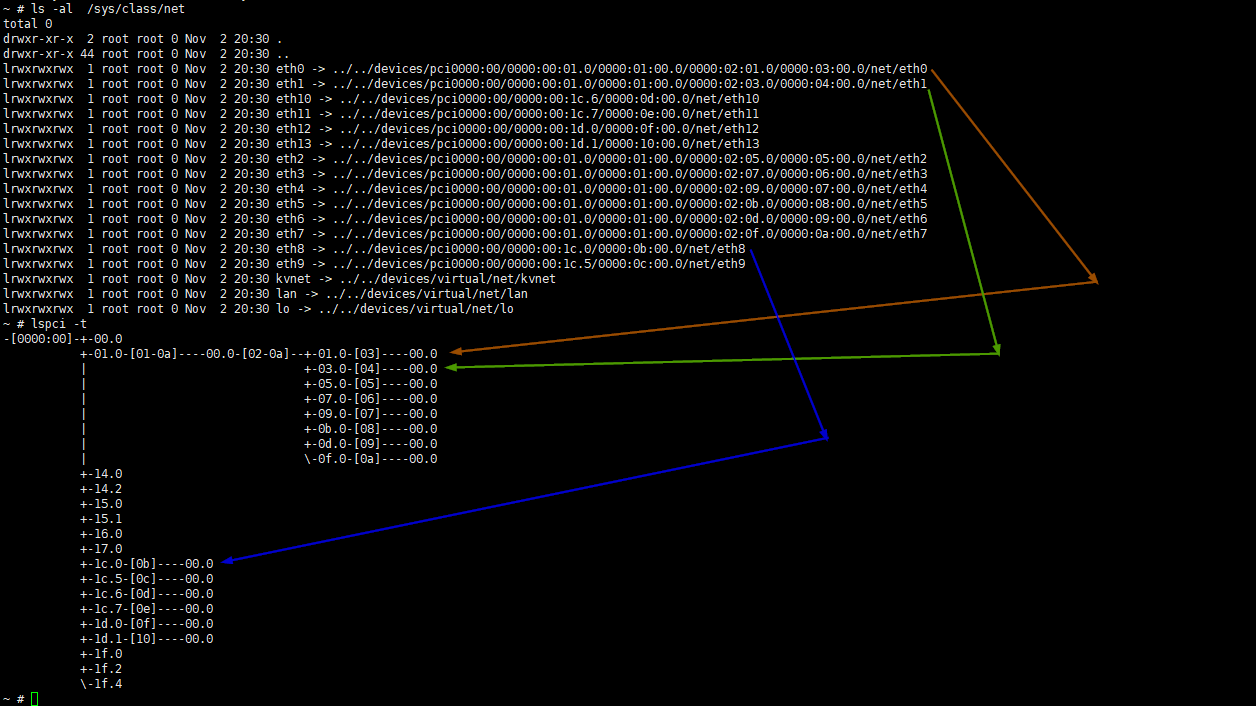
-
Le système Linux udev assigne automatiquement les étiquettes "ethX" en commençant par le port ayant l'adresse de bus la plus basse.
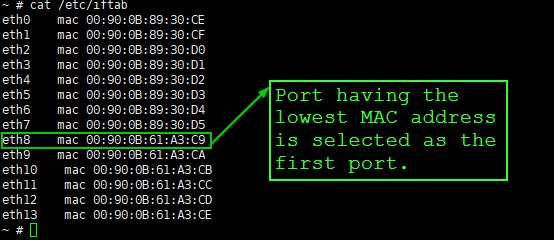
-
Ainsi, les étiquettes commencent toujours à partir de 0 (zéro) sur le groupe de 8 ports.
-
Le premier port sur le panneau avant ayant le label "Internet" est toujours assigné comme "eth8" qui est le 9ème dans l'ordre.
-
GFI KerioControl sélectionne le "premier" port comme celui ayant l'adresse MAC la plus basse.
En bref, la conception matérielle de la boîte NG511 fait que le groupe de 8 ports apparaît à l'avant (eth0-eth7) et l'autre groupe de 6 ports ensuite (eth8-eth13). Vous pouvez toujours changer l'étiquetage de "ethX" en modifiant le fichier "/etc/iftab".
-
Connectez-vous au GFI KerioControl via SSH ou console en série.
-
Rendez le système accessible en lecture-écriture en exécutant la commande suivante :
mount -o remount,rw / -
Ouvrez le /etc/iftab en utilisant Nano ou Vim. Changez les adresses Mac de eth0 et ethX (dans ce cas eth0 et eth8) et enregistrez les changements.
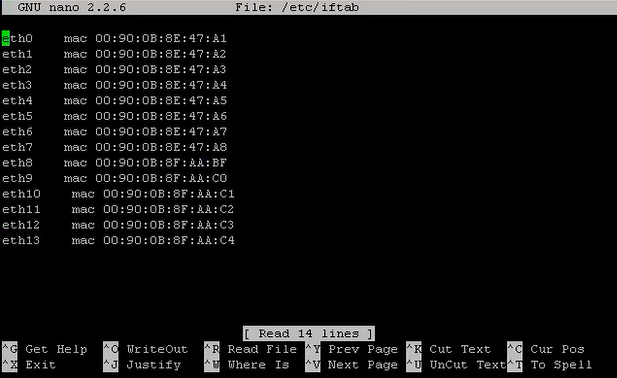
- Redémarrez GFI KerioControl.
Important : le correctif logiciel pour l'étiquetage incorrect devrait être publié d'ici la fin du quatrième trimestre 2020.




